Как быстро заменить слова в Microsoft Word
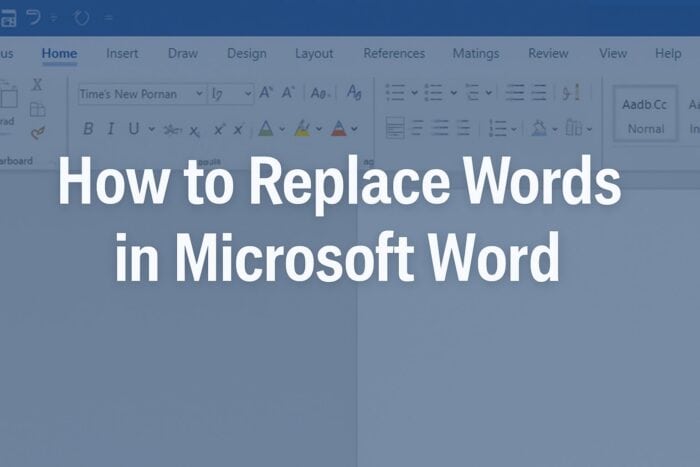
Оглавление
- Как заменить слова в Microsoft Word
- Замена с расширенными параметрами
- Замена форматирования вместе со словами
- Использование шаблонов (wildcards) для сложных замен
- Быстрый чек-лист по ролям
- Когда этот метод не подходит и альтернативы
- Мини-методология: безопасная массовая замена
- Часто задаваемые вопросы
- Вывод
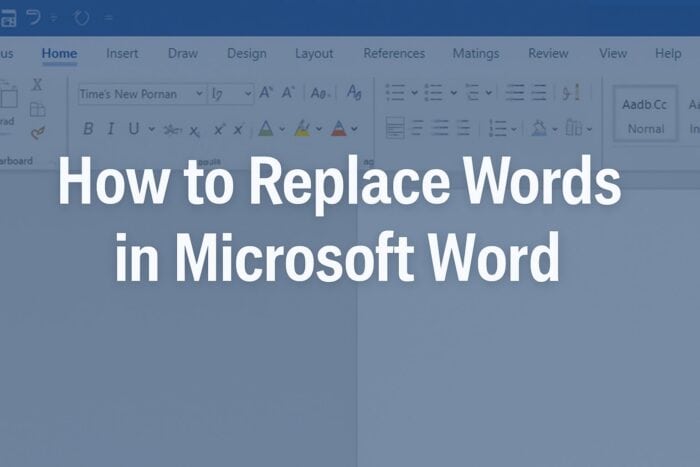
Как заменить слова в Microsoft Word
Функция «Найти и заменить» — самый быстрый способ массово поменять слова в документе.
- Откройте документ в Microsoft Word.
- Нажмите Ctrl + H (Windows). На Mac нажмите Command + F, затем выберите «Заменить» в параметрах поиска.
- В поле Найти введите слово или фразу, которую нужно заменить.
- В поле Заменить на введите новый текст.
- Нажмите Заменить все, чтобы поменять все совпадения сразу, или Заменить, чтобы проходить по одному результату.
Важно: если вы хотите сохранить чистую исходную копию, сначала сделайте дубликат файла (Файл → Сохранить как).
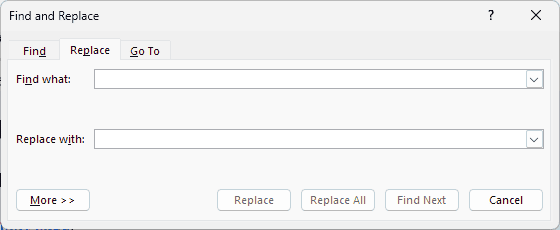
Замена с расширенными параметрами
Расширенные параметры помогают избежать нежелательных замен и найти именно то, что нужно.
- Откройте «Заменить» (Ctrl + H на Windows; Mac — Command + F → «Заменить»).
- Нажмите Дополнительно >> (More >>), чтобы развернуть дополнительные опции.
- Отметьте Учитывать регистр (Match case), если важно различать регистр букв.
- Отметьте Только целое слово (Find whole words only), чтобы «кот» не попадал в «каталог».
- При необходимости используйте фильтры поиска по формату или по языку.
- Нажмите Заменить или Заменить все.
Совет: при мелких правках полезно сначала нажать Найти далее, чтобы просмотреть первые 5–10 совпадений и понять, насколько корректно работает фильтр.
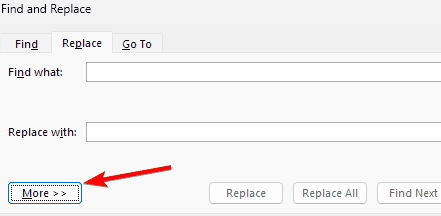
Замена форматирования вместе со словами
Можно менять не только текст, но и его оформление в той же операции. Это удобно для стандартизации стиля.
- Откройте «Заменить».
- В поле Найти введите искомый текст.
- В поле Заменить на введите новый текст.
- Нажмите кнопку Формат внизу окна (Format) и выберите параметры: шрифт (Font), стиль (Style), цвет выделения (Highlight) и т.д.
- Подтвердите и нажмите Заменить все.
Пример: одновременно заменить «Компания X» на «Компания Y» и убрать полужирный стиль — всё это можно сделать в одном проходе.
Использование шаблонов (wildcards) для сложных замен
Шаблоны позволяют описывать шаблоны текста — полезно, когда у вас вариативные формы слов или паттерны.
- Откройте «Заменить» и нажмите Дополнительно >>.
- Установите галочку Использовать шаблоны (Use wildcards).
- Введите шаблон, например
colou?r— он найдёт «color» и «colour». - В поле «Заменить на» укажите желаемый вариант.
- Примените Заменить все или проходите по одному.
Короткая шпаргалка по базовым шаблонам:
- ? — один символ
- — любое количество символов
- [abc] — любой символ из скобок
- {n, m} — повторение от n до m
Важно: при использовании шаблонов просто проверьте несколько первых совпадений — шаблоны могут захватывать лишние фрагменты.
Быстрый чек-лист по ролям
- Редактор:
- Сделать копию документа.
- Включить «Только целое слово» и проверить регистр.
- Пройти по первым 10 совпадениям.
- Технический писатель:
- Использовать шаблоны для терминов.
- Параллельно исправлять форматирование через кнопку «Формат».
- Менеджер контента:
- Согласовать список замен с командой.
- Проверить страницы с уникальными маркерами (например, номера, коды).
Когда этот метод не подходит и альтернативы
Когда не стоит использовать массовую замену:
- Документ содержит сложную разметку (таблицы, поля, формы), где замена может повредить структуру.
- Нужна семантическая замена, зависящая от контекста (например, разные переводы в зависимости от смысла). В таких случаях лучше править вручную или использовать ревью цепочки.
Альтернативы:
- Использовать скрипты в VBA для условных замен по контексту.
- Экспорт в текстовый формат и работа с инструментами регулярных выражений в редакторах (например, VS Code), затем импорт обратно.
- Профессиональные инструменты локализации/ТА (CAT) для больших проектов с памятью переводов.
Мини-методология: безопасная массовая замена (шпаргалка)
- Сделать резервную копию файла.
- Составить список замен (оригинал → замена) и согласовать с коллегами.
- Включить опции: «Только целое слово», «Учитывать регистр» при необходимости.
- Проверить 5–10 первых совпадений вручную.
- Выполнить «Заменить все».
- Быстро просмотреть документ на предмет побочных эффектов и при необходимости откатить (Ctrl+Z / Command+Z).
Дополнительные советы и примечания
Важно: не выполняйте «Заменить все» без подготовки в документах с полями (например, перекрестные ссылки, номера), иначе можно случайно изменить коды.
Совет по организации: храните список часто используемых замен в отдельном текстовом файле — это ускорит повторяемые операции.
Часто задаваемые вопросы
Как быстро найти слово?
Нажмите Ctrl + F (Windows) или Command + F (Mac), чтобы открыть панель поиска.
Можно ли отменить «Заменить все»?
Да. Нажмите Ctrl + Z (Windows) или Command + Z (Mac) сразу после операции, чтобы откатить изменения.
Можно ли заменять специальные символы, например, символы абзаца?
Да. В диалоге «Заменить» используйте меню Специальные (Special) или вводите спецкоды, например ^p для знака абзаца.
Вывод
Функция «Найти и заменить» в Word — мощный инструмент для быстрой правки больших документов. Используйте расширенные параметры и шаблоны, делайте резервные копии и сначала проверяйте несколько совпадений. При сложной семантике или критичной структуре рассматривайте альтернативные подходы, такие как скрипты или инструменты локализации.
Кратко: подготовьтесь, включите точные фильтры, проверьте выборку и только затем применяйте массовые замены.
Глоссарий (одной строкой)
- Wildcards — шаблоны поиска, позволяющие описывать паттерны текста одним выражением.
- Replace All — команда для замены всех найденных совпадений в документе.
Если нужно, могу подготовить готовый чек-лист в формате таблицы или шаблон VBA для условных замен.
Похожие материалы

Как устроить идеальную вечеринку для просмотра ТВ

Как распаковать несколько RAR‑файлов сразу

Приватный просмотр в Linux: как и зачем

Windows 11 не видит iPod — способы исправить

PS5: как настроить игровые пресеты
